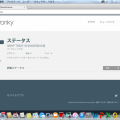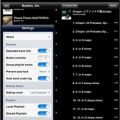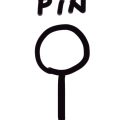カバーアートを取得したのに、Kinsky DesktopやI POD TOUCHで表示されない。と、お悩みの方へ。
今現在わかっている解決法です。順番にお試しください。
対処方法①:NAS内のサーバーソフト、Twonky Media上での設定を変更。
※NAS内のTwonky Mediaへのアクセス方法はこちらを参照ください。
http://www.linn.jp/pdf/ds/buffalonassetup.pdf
a.Twonky Mediaのウインドウが開いたら、「詳細設定」から「その他」を選択。
b.「ピクチャーサイズの変更を無効」という項目にチェックマークを入れる。
c.ウインドウ上部の「変更を保存」を押す。
d.変更内容を再度NASに認識させるため、Twonky Mediaの「サポート」項目の「トラブルシューティング」内にある
「サーバーのリスタート」をクリックしてください。
対処方法②:メタデータ内の使用できない記号の削除。
a.ミュージックファイルのメタデータに「 ’?>・/@# 」などの記号がある場合、その部分を削除する。
例1)Let’s sing → Let us singもしくはLets sing
例2)You’re my sunshine → You are my sunshine
b.画像データの拡張子が、大文字で「.JPG」の場合は、小文字「.jpg」に変更してください。
c.こちらも変更内容を再度NASに認識させるため、上記と同様、Twonky Mediaの「サーバーのリスタート」をクリックしてください。
※また、インターネットやご自身で撮影されたアルバムアートや画像のJPEGデータを各アルバムのフォルダに、
直接画像ファイルを保存する方法がございます。その際、画像データの名前を「folder.jpg」とします。
なお、下記のサイトにて多くの高解像度のジャケット写真が検索できますので、こちらも是非お試しください。
【Albumart】 http://www.albumart.org/ja
<画像の保存方法>
お目当てのジャケット画像が見つかりましたら、画像の虫メガネマークで拡大ののち、右クリックで任意の場所へ保存できます。
その後、タグ編集ソフト(MediaMonkeyなど)でメタデータへ貼り付け作業を行ってください。
これで編集したものがKinskyDesktopやI PODなどに反映されます。
より一層快適な検索と、音楽コレクションとしての愛でる楽しみ。
カバーアートを貼り付け、豊かなDSライフを!!